आउटलुक में फ़ोल्डर सूची दृश्य कैसे दिखाएँ या छिपाएँ?
फ़ोल्डर सूची दृश्य में, आपके सभी फ़ोल्डर मेल फ़ोल्डर, कैलेंडर फ़ोल्डर, संपर्क फ़ोल्डर इत्यादि सहित सूचीबद्ध होते हैं। आप नेविगेशन फलक में फ़ोल्डर सूची दृश्य के अंदर इन विभिन्न प्रकार के आउटलुक फ़ोल्डरों के बीच आसानी से स्विच कर सकते हैं। इस लेख में, हम आपको विस्तार से बताएंगे कि आउटलुक में फ़ोल्डर सूची दृश्य को कैसे दिखाया या छिपाया जाए।
- हॉटकी के साथ फ़ोल्डर सूची दृश्य या अन्य दृश्य दिखाएं या स्विच करें
- आउटलुक में फ़ोल्डर सूची दृश्य दिखाएँ या छिपाएँ
- आउटलुक में आसान स्विचिंग के लिए फ़ोल्डर सूची दृश्य आइकन को नेविगेशन फलक के आरंभ/शीर्ष पर ले जाएं
हॉटकी के साथ फ़ोल्डर सूची दृश्य या अन्य दृश्य दिखाएं या स्विच करें
दरअसल, आप निम्नलिखित हॉटकीज़ के साथ आउटलुक में फ़ोल्डर सूची दृश्य या अन्य दृश्यों पर तुरंत स्विच कर सकते हैं:
| नहीं. | दृश्य | Hotkeys |
| 1 | मेल दृश्य | Ctrl + 1 |
| 2 | कैलेंडर दृश्य | Ctrl + 2 |
| 3 | संपर्क दृश्य | Ctrl + 3 |
| 4 | कार्य दृश्य | Ctrl + 4 |
| 5 | नोट दृश्य | Ctrl + 5 |
| 6 | फ़ोल्डर (सूची) दृश्य | Ctrl + 6 |
आउटलुक में नेविगेशन फलक पर सभी फ़ोल्डरों में आइटमों की कुल संख्या दिखाने के लिए एक क्लिक
आम तौर पर, आउटलुक नेविगेशन फलक पर प्रत्येक फ़ोल्डर में अपठित आइटमों की संख्या दिखाता है। लेकिन, आउटलुक के लिए कुटूल सभी फ़ोल्डर आइटम की कुल संख्या दिखाते हैं यह सुविधा आपको केवल एक क्लिक से सभी फ़ोल्डरों में आइटमों की कुल संख्या दिखाने में मदद कर सकती है।

आउटलुक में फ़ोल्डर सूची दृश्य दिखाएँ या छिपाएँ
आप आउटलुक में फ़ोल्डर सूची दृश्य को निम्नानुसार दिखा या छिपा सकते हैं।
A. आउटलुक 2013 या उच्चतर संस्करणों में, फ़ोल्डर सूची दिखाने के लिए कृपया क्लिक करें  नेविगेशन फलक में बटन, फिर चयन करें फ़ोल्डर सूची से। स्क्रीनशॉट देखें:
नेविगेशन फलक में बटन, फिर चयन करें फ़ोल्डर सूची से। स्क्रीनशॉट देखें:
B. आउटलुक 2010 और 2007 में, कृपया क्लिक करें फ़ोल्डर सूची नेविगेशन फलक में आइकन.
आउटलुक 2013 या उच्चतर संस्करण:
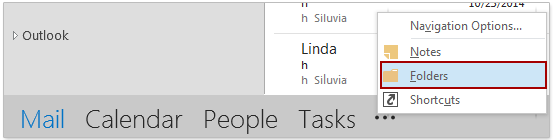
आउटलुक 2010 और 2007:
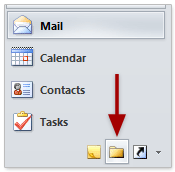
और अब फ़ोल्डर सूची दृश्य नीचे दिखाए गए स्क्रीनशॉट के अनुसार प्रदर्शित होता है:
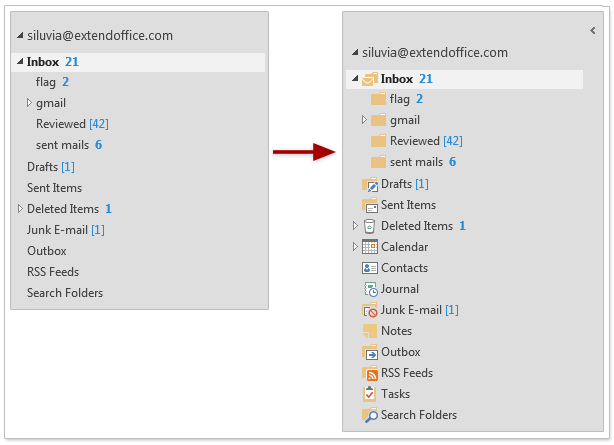
फ़ोल्डर सूची दृश्य को छिपाने के लिए, बस किसी अन्य दृश्य जैसे कि पर शिफ्ट करें मेल नेविगेशन फलक में देखें.

आउटलुक में आसान स्विचिंग के लिए फ़ोल्डर सूची दृश्य आइकन को नेविगेशन फलक के आरंभ/शीर्ष पर ले जाएं
आउटलुक शुरू होने पर, आउटलुक बंद करने से पहले आपके द्वारा उपयोग किया गया अंतिम दृश्य डिफ़ॉल्ट रूप से स्वचालित रूप से खुल जाएगा। फिर भी, आप नेविगेशन विकल्पों को भी कॉन्फ़िगर कर सकते हैं और आसान स्थानांतरण के लिए फ़ोल्डर सूची दृश्य आइकन को नेविगेशन फलक की शुरुआत या शीर्ष पर ले जा सकते हैं। कृपया इस प्रकार करें:
आउटलुक के लिए कुटूल: 100 से अधिक आवश्यक टूल के साथ सुपरचार्ज आउटलुक। इसे 60 दिनों तक मुफ़्त में टेस्ट ड्राइव करें, कोई शर्त नहीं! अधिक पढ़ें... अब डाउनलोड करें!
1. नेविगेशन फलक के नीचे जाएँ और एलिप्सिस पर क्लिक करें ![]() > नेविगेशन विकल्प. स्क्रीनशॉट देखें:
> नेविगेशन विकल्प. स्क्रीनशॉट देखें:
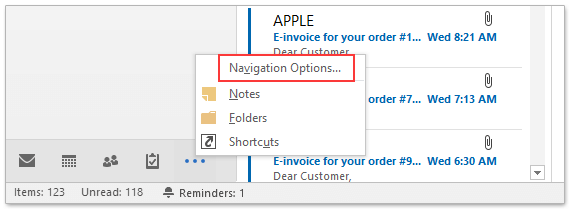
2. नेविगेशन विकल्प संवाद बॉक्स में, (1) चयन फ़ोल्डर में इस क्रम में प्रदर्शित करें सूची बाक्स, (2) क्लिक ऊपर ले जाएँ स्थानांतरित करने के लिए बार-बार बटन फ़ोल्डर शीर्ष तक, और (3) क्लिक OK बटन। स्क्रीनशॉट देखें:
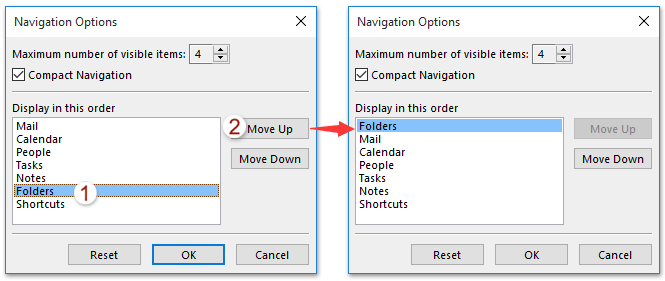
3. कृपया फ़ोल्डर सूची दृश्य आइकन पर क्लिक करें या दबाएँ कंट्रोल + 6 फ़ोल्डर सूची दृश्य दिखाने के लिए.
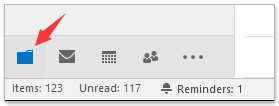
अब से, फ़ोल्डर सूची दृश्य आइकन को नेविगेशन फलक के आरंभ या शीर्ष पर ले जाया जाएगा। और आउटलुक शुरू होने पर फ़ोल्डर सूची दृश्य डिफ़ॉल्ट रूप से खुल जाएगा।
डेमो: आउटलुक में फ़ोल्डर सूची दृश्य दिखाएँ या छिपाएँ
टिप: इस वीडियो में, कुटूल टैब द्वारा जोड़ा गया है आउटलुक के लिए कुटूल. यदि आपको इसकी आवश्यकता है, तो कृपया क्लिक करें यहाँ उत्पन्न करें बिना किसी सीमा के 60-दिन का निःशुल्क परीक्षण प्राप्त करने के लिए!
सर्वोत्तम कार्यालय उत्पादकता उपकरण
आउटलुक के लिए कुटूल - आपके आउटलुक को सुपरचार्ज करने के लिए 100 से अधिक शक्तिशाली सुविधाएँ
🤖 एआई मेल सहायक: एआई जादू के साथ त्वरित प्रो ईमेल - प्रतिभाशाली उत्तरों के लिए एक-क्लिक, सही टोन, बहुभाषी महारत। ईमेलिंग को सहजता से रूपांतरित करें! ...
📧 ईमेल स्वचालन: कार्यालय से बाहर (POP और IMAP के लिए उपलब्ध) / ईमेल भेजने का शेड्यूल करें / ईमेल भेजते समय नियमों के अनुसार ऑटो सीसी/बीसीसी / स्वतः अग्रेषित (उन्नत नियम) / स्वतः ग्रीटिंग जोड़ें / बहु-प्राप्तकर्ता ईमेल को स्वचालित रूप से अलग-अलग संदेशों में विभाजित करें ...
📨 ईमेल प्रबंधन: आसानी से ईमेल याद रखें / विषयों और अन्य लोगों द्वारा घोटाले वाले ईमेल को ब्लॉक करें / डुप्लिकेट ईमेल हटाएँ / उन्नत खोज / फ़ोल्डरों को समेकित करें ...
📁 अनुलग्नक प्रो: बैच सहेजें / बैच अलग करना / बैच संपीड़न / ऑटो सहेजें / ऑटो डिटैच / ऑटो कंप्रेस ...
🌟 इंटरफ़ेस जादू: 😊अधिक सुंदर और शानदार इमोजी / टैब्ड व्यू के साथ अपनी आउटलुक उत्पादकता बढ़ाएँ / आउटलुक को बंद करने के बजाय छोटा करें ...
???? एक-क्लिक चमत्कार: आने वाले अनुलग्नकों के साथ सभी को उत्तर दें / फ़िशिंग-रोधी ईमेल / 🕘प्रेषक का समय क्षेत्र दिखाएं ...
👩🏼🤝👩🏻 संपर्क एवं कैलेंडर: बैच चयनित ईमेल से संपर्क जोड़ें / किसी संपर्क समूह को अलग-अलग समूहों में विभाजित करें / जन्मदिन अनुस्मारक हटाएँ ...
के ऊपर 100 सुविधाएँ आपके अन्वेषण की प्रतीक्षा करें! अधिक जानने के लिए यहां क्लिक करें।

